A bőrhibák retusálása egy művészet, amely sok érzékenységet igényel. A frekvenciaszeparáció technikájával a Photoshop programban javíthatod a bőrszerkezetet anélkül, hogy elveszítenéd a természetes textúrát. Ebben az útmutatóban lépésről lépésre megmutatom, hogyan alkalmazhatod ezt a módszert, hogy harmonikus és professzionális eredményt érj el. Kezdjünk el közvetlenül az alkalmazással.
Legfontosabb megállapítások
- A frekvenciaszeparáció lehetővé teszi a bőrtónusok és struktúrák célzott feldolgozását.
- A klónbélyegző hatékonyan eltávolítja a bőrhibákat anélkül, hogy megsértené a textúrát.
- A segédrétegek helyes használata jobb eredményt biztosít a retusálás során.
1. lépés: RAW feldolgozás és előkészületek
Kezdd a képed RAW feldolgozásával, hogy alapot teremts a retusáláshoz. Győződj meg róla, hogy a kép 8 biten van megnyitva. Ez fontos a frekvenciaszeparáció helyes alkalmazásához. Használj funkciógombot az előzetes műveletek lejátszásához, és készítsd elő a képet a retusálásra.
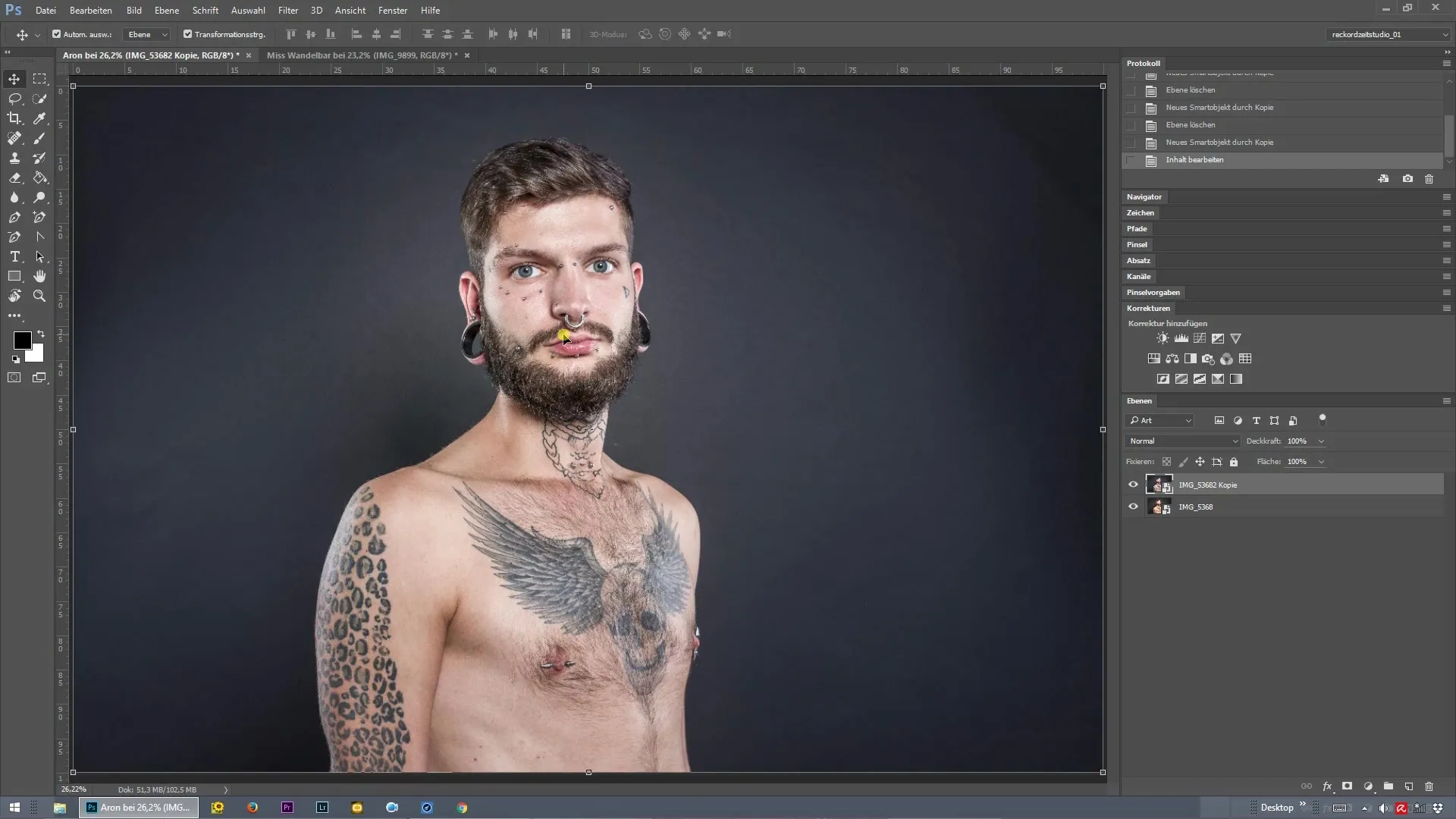
2. lépés: Frekvenciaszeparáció beállítása
Aktiváld a frekvenciaszeparációt, hogy foglalkozz Aron modell arcának bőrpórusaival. Válassz ki egy értéket a sugárhoz, amely már nem láthatóvá teszi a pórusokat. Nyolc pixel érték ezen a területen bevált. Erősítsd meg a kiválasztásodat az „OK” gombbal, majd kezdd el a szerkesztést.
3. lépés: Klónbélyegző beállítása
Most válaszd a klónbélyegzőt. Figyelj arra, hogy az átlátszóság 100%-ra legyen állítva. Alt billentyű lenyomva tartásával tiszta textúrát rögzíthetsz, amelyet a bőrhibákra viszel fel. Fontos, hogy 100%-os keménységet válassz, hogy elkerüld a csúnya átmeneteket.
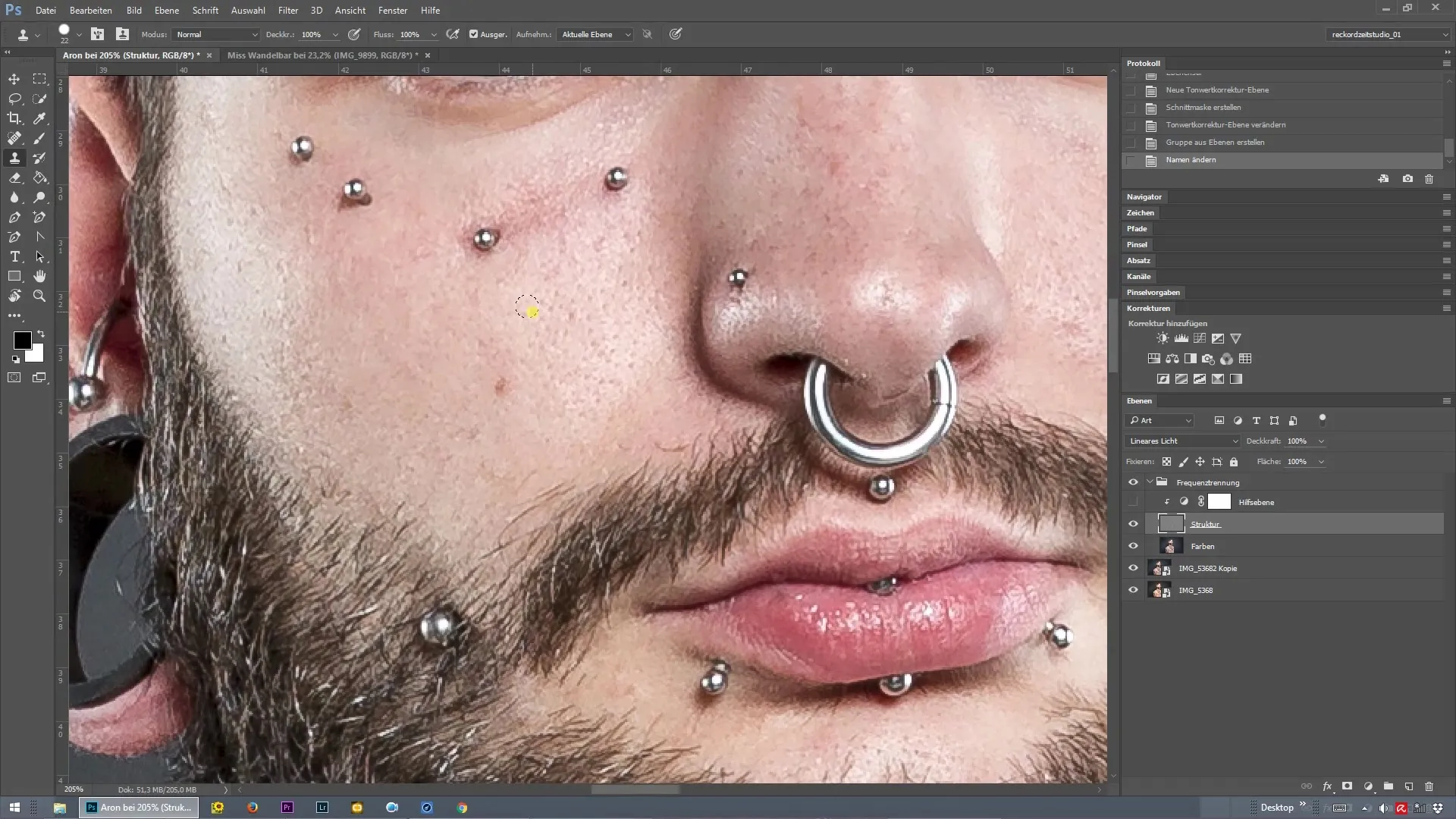
4. lépés: Bőrhibák eltávolítása
Kezdj el retusálni, és lépésről lépésre haladj végig az egész képen. Csökkentsd a pórusok láthatóságát anélkül, hogy elveszítenéd a természetes bőrszerkezetet. Amikor retusálsz, ügyelj arra, hogy ne hozz létre duplikációkat a strukturában. Ezt elkerülheted, ha mindig a megfelelő helyre viszed át a textúrát.
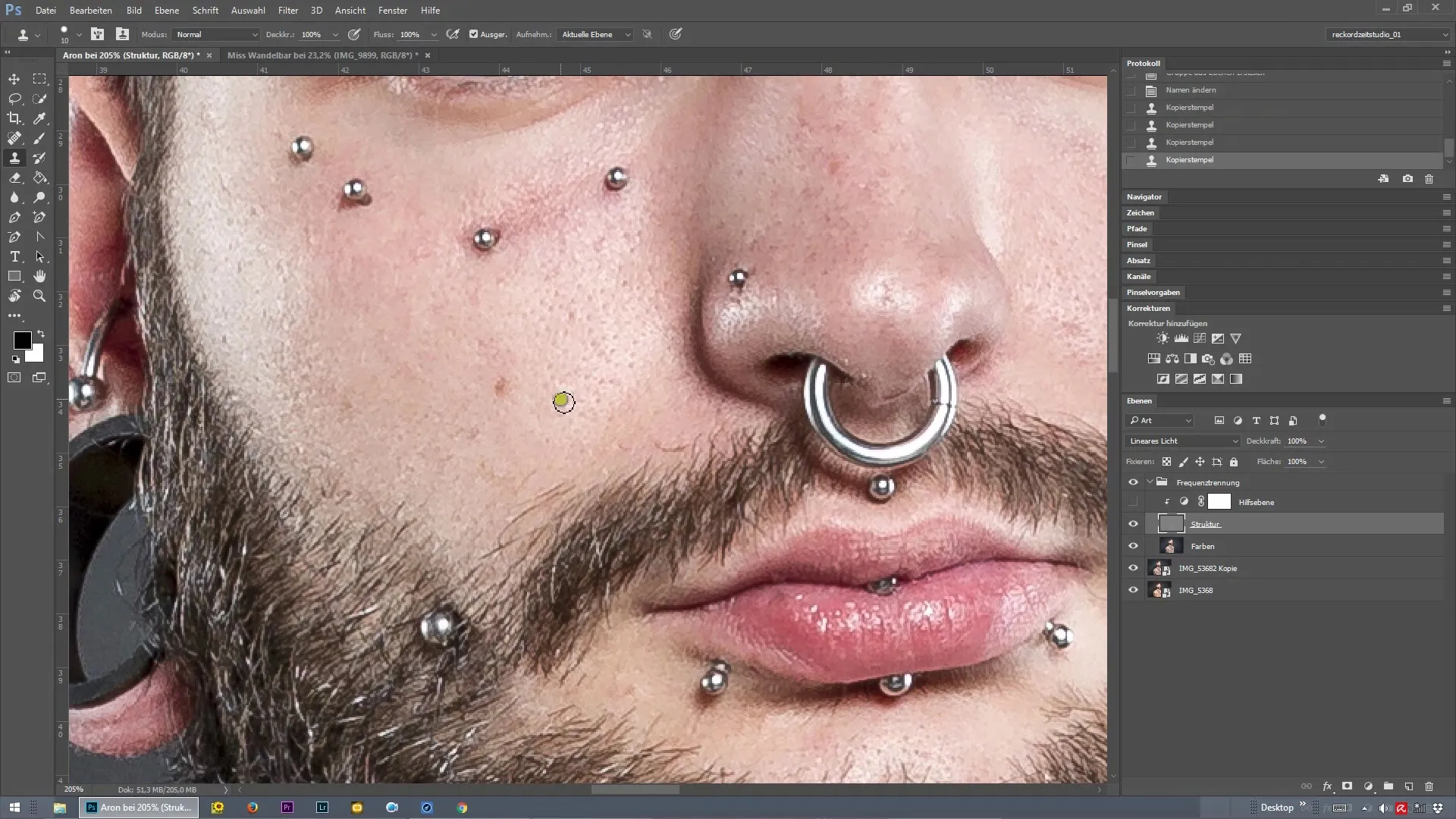
5. lépés: Retusálás ellenőrzése
Szánj időt, hogy rendszeresen ellenőrizd a haladásodat. Válts a segédrétegre, hogy jobban észlelhesd a struktúrát. Ha látod, hogy néhány szín nem megfelelő, vagy zavarok vannak, akkor ezt világosabban azonosíthatod. Ügyelj arra, hogy a megfelelő rétegen dolgozz, hogy elkerüld a nem kívánt hatásokat.
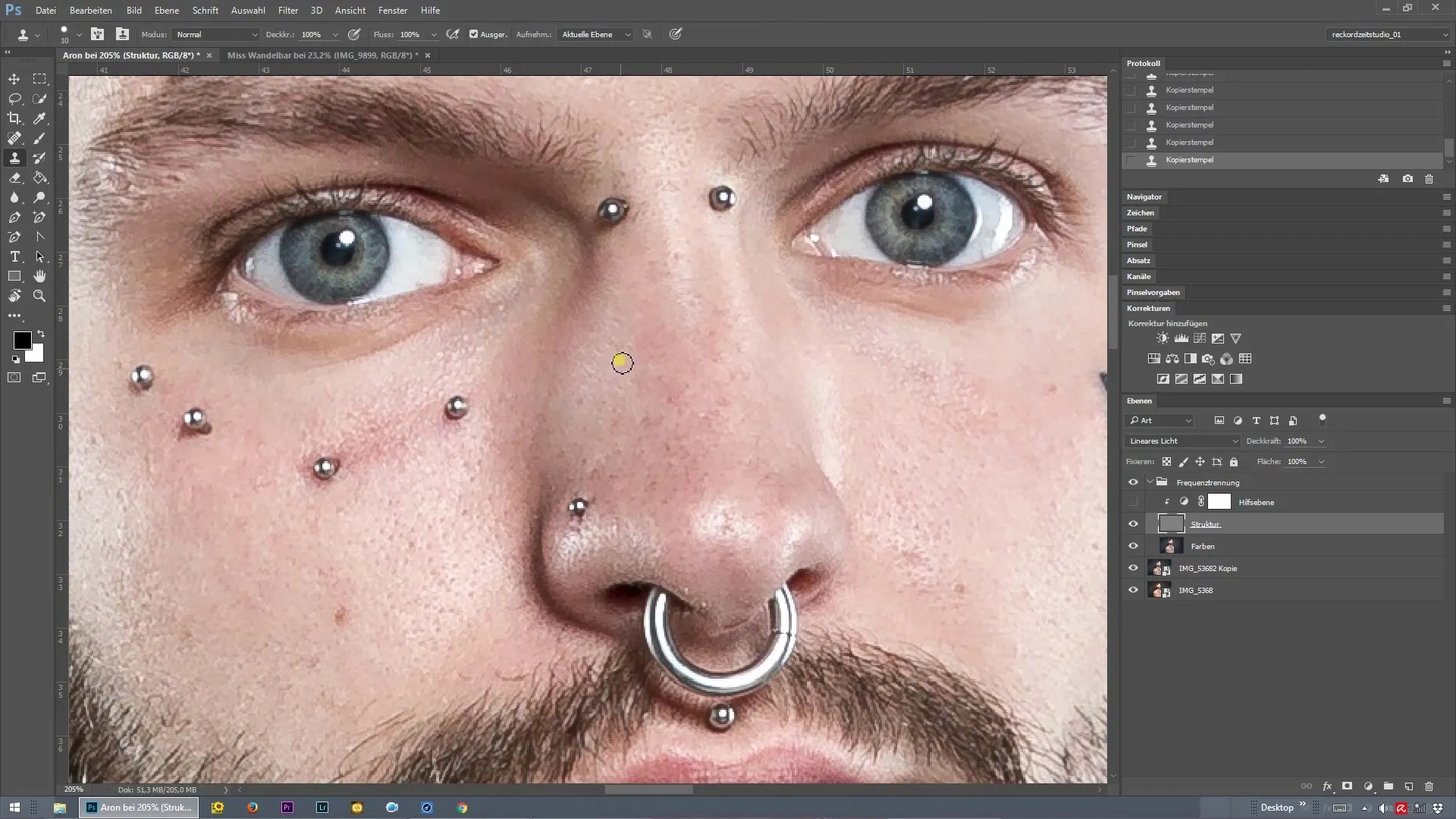
6. lépés: Részletes retusálás
Miután a nagyobb hibákon dolgoztál, fordíts figyelmet a kisebb részletekre, mint például a szőrszálak. Használj ugyanazt a klónbélyegző technikát, hogy eltávolítsd a nem kívánt szőrszálakat a száj körül vagy más helyeken. Itt precizitásra van szükség a tiszta eredmény eléréséhez.
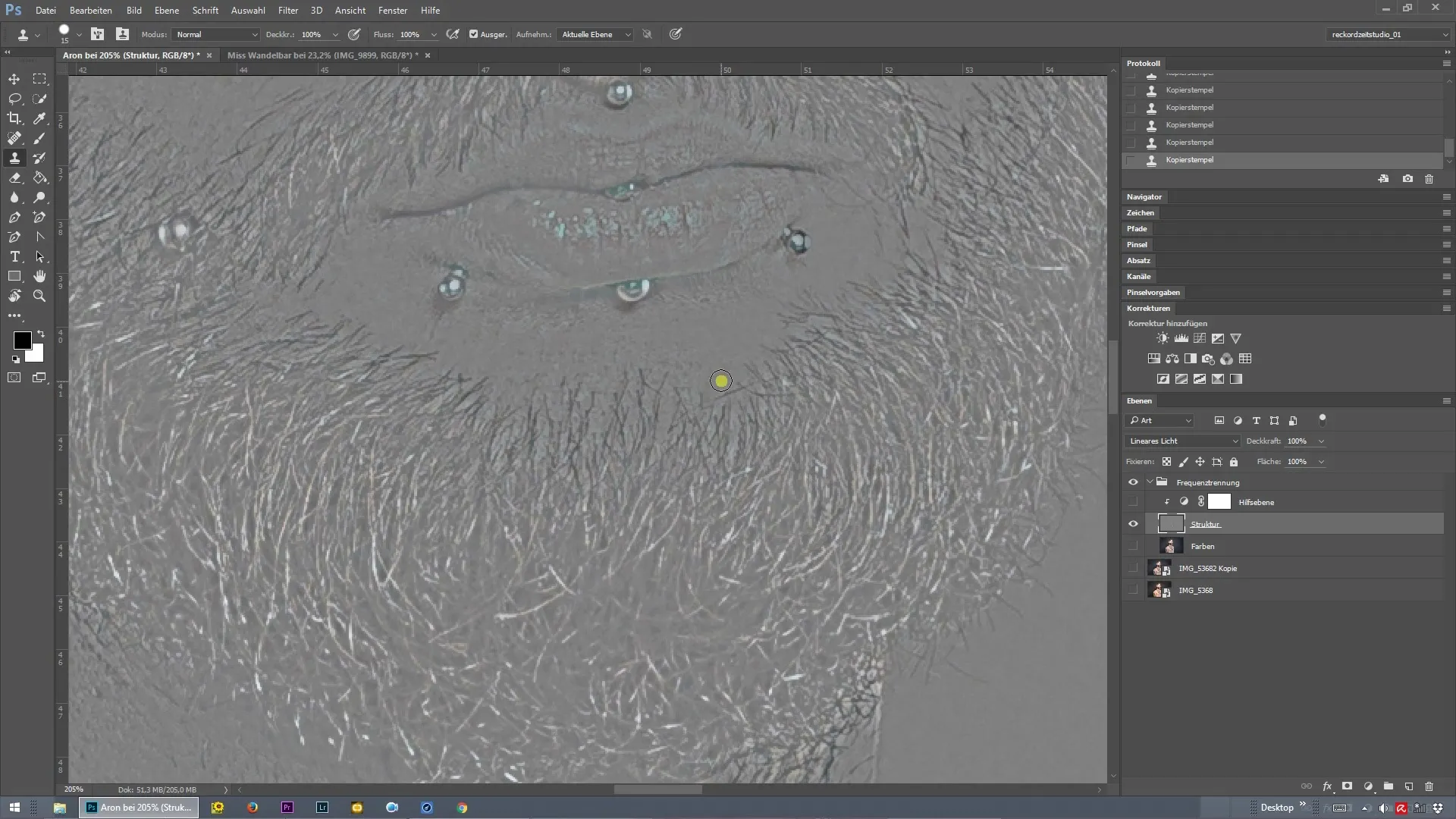
7. lépés: Végső ellenőrzés és finomhangolás
Miután az egész képet feldolgoztad, nézz egy utolsó pillantást a retusálásra. Ha elégedett vagy az eredményekkel, visszaállíthatod a segédréteget, hogy biztos lehess benne, hogy minden harmonikusan néz ki. Szükség esetén itt is végezhetsz további korrekciókat a tökéletes eredmény eléréséhez.
Összefoglalás – Frekvenciaszeparáció a Photoshopban: Egy strukturált útmutató a bőr retusálásához
A frekvenciaszeparáció egy hatékony eszköz bárki számára, aki a Photoshopban bőr retusálással foglalkozik. Ezzel az útmutatóval minden lépést megtalálsz a RAW feldolgozástól a végső ellenőrzésig, bonyodalmak nélkül. A jó gyakorlás és ennek a technikának a használata segíteni fog abban, hogy gyorsabban és pontosabban dolgozz.
Gyakran ismételt kérdések
Mi az a frekvenciaszeparáció a Photoshopban?A frekvenciaszeparáció egy technika, amely lehetővé teszi a szín és a struktúra különböző feldolgozását a képen.
Mikor alkalmazzam a frekvenciaszeparációt?Használj frekvenciaszeparációt, ha bőrhibákat szeretnél retusálni anélkül, hogy elveszítenéd a természetes textúrát.
Hogyan biztosíthatom, hogy ne hozzak létre duplikációkat a retusálás során?Ügyelj arra, hogy mindig a megfelelő helyre vigyél át, és rendszeresen ellenőrizd a retusálásodat.
Mik a segédrétegek használatának előnyei?A segédrétegek megkönnyítik a struktúra láthatóságát, és segítenek abban, hogy hatékonyabban végezd a retusálást.


